
Bài giảng Tin học đại cương: Phần 3 - Lê Văn Hiếu
lượt xem 7
download
 Download
Vui lòng tải xuống để xem tài liệu đầy đủ
Download
Vui lòng tải xuống để xem tài liệu đầy đủ
Bài giảng Tin học đại cương: Phần 3 cung cấp cho người học những kiến thức như: Làm quen với Word; Làm việc với tập tin văn bản; Sửa đổi và hiệu chỉnh văn bản; Định dạng văn bản; Văn bản dạng biểu bảng; Các công cụ trợ giúp trong soạn thảo; Chèn các đối tượng vào trong văn bản; In văn bản. Mời các bạn cùng tham khảo!
Bình luận(0) Đăng nhập để gửi bình luận!
Nội dung Text: Bài giảng Tin học đại cương: Phần 3 - Lê Văn Hiếu
- SOẠN THẢO VĂN BẢN MicroSoft Word 2003 LÊ VĂN HIẾU Giảng viên, Thạc sĩ Tel: 0912476242 Bộ môn Toán – Tin học Email: hieulv@ajc.edu.vn Khoa Kiến thức giáo dục đại cương Nick Y!M: hieuthaohh@yahoo.com Học viện Báo chí và Tuyên truyền Webpage: http://hieulv.tk
- NỘI DUNG BÀI HỌC 1. Làm quen với Word 2. Làm việc với tập tin văn bản 3. Sửa đổi và hiệu chỉnh văn bản 4. Định dạng văn bản 5. Văn bản dạng biểu bảng 6. Các công cụ trợ giúp trong soạn thảo 7. Chèn các đối tượng vào trong văn bản 8. In văn bản Lê Văn Hiếu
- Bài 1. LÀM QUEN VỚI WORD 1.1. Giới thiệu chung Soạn thảo văn bản là trình bày dữ liệu văn bản (text) theo khuôn mẫu. Một số chương trình soạn thảo văn bản: Notepad: Đơn giản, không có định dạng. WordPad: Nhiều chức năng hơn Notepad nhưng chưa chuyên nghiệp. Microsoft Word: Chương trình soạn thảo văn bản chuyên nghiệp. QuarkXPress: Chương trình dàn trang điện tử. Lê Văn Hiếu
- 1.2. MICROSOFT WORD Là sản phẩm của hãng Microsoft, US. Word là một thành phần trong bộ sản phẩm Microsoft Office. Một số phiên bản Word 97 Word 2000 Word XP Word 2002 Word 2003 Word 2007 Lê Văn Hiếu
- 1.3. KHỞI ĐỘNG WORD 2003 Thực hiện một trong các cách sau: Click Start (All) Programs Microsoft Office Microsoft Office Word 2003. Nháy kép vào biểu tượng Microsoft Office Word 2003 trên màn hình desktop (hình chữ W màu xanh). Click vào biểu tượng của Word trên thanh công cụ của Office. Lê Văn Hiếu
- 1.4. MÀN HÌNH LÀM VIỆC Lê Văn Hiếu
- Các thành phần của màn hình làm việc Title bar: Thanh tiêu đề. Menu bar: Thanh menu. Standard toolbar: Thanh công cụ chuẩn, chứa các chức năng soạn thảo hay sử dụng. Formating toolbar: Thanh công cụ định dạng, chứa các chức năng hay dùng trong định dạng. Ruler: Thước kẻ, trên đó hiển thị độ đo chiều dài. Task Pane: Một đối tượng của Word 2000, liệt kê một số chức năng, tài liệu được mở gần đây. Office Assistant: Hệ thống hỗ trợ của Office. Scroll bar: Thanh cuốn, bấm và rê thanh cuốn cho phép xem các phần không hiển thị đủ trên màn hình. Status bar: Thanh trạng thái, cho biết một số trạng thái của Word. Lê Văn Hiếu
- 1.5. THOÁT KHỎI WORD Click File Exit Click nút Close của “cửa sổ” Word (B) (A) Thoát Lê Văn Hiếu
- 1.6. Con trỏ văn bản. Con trỏ chuột (Pointer) khi di chuyển tới vùng văn bản sẽ có dạng chữ I thay vì mũi tên như bình thường. Con trỏ văn bản (Insert Point) có dạng nét gạch đứng | và luôn nhấp nháy, cho ta biết đang ở vị trí nào trong văn bản. Con trỏ văn bản nằm trong vùng soạn thảo văn bản. Lê Văn Hiếu
- 1.7. Dịch chuyển con trỏ văn bản (điểm chèn) Sử dụng các phím mũi tên để di chuyển điểm chèn từng ký tự theo các hướng trái, phải và từng dòng theo các hướng trên, dưới. Sử dụng phím Home để đưa điểm chèn về đầu dòng. Sử dụng phím End để đưa điểm chèn về cuối dòng Sử dụng phím Page Up, Page Down (trang trước, trang sau). Click vào vị trí nào trong văn bản sẽ điểm chèn sẽ nằm ở vị trí đó. Lê Văn Hiếu
- 2. THAO TÁC VỚI TẬP TIN VĂN BẢN. 2.1. Tạo tập tin văn bản mới Tiến hành một trong 3 cách sau: Click menu File, chọn New. Chọn một mẫu văn bản. Click vào nút lệnh New trên thanh công cụ Standard. Bấm Ctrl + N. Lê Văn Hiếu
- 2.2. LƯU TẬP TIN Click menu File, chọn Save Chú ý. Nếu lưu lần đầu, hộp thoại Save As sẽ xuất hiện. Chọn vị trí lưu Gõ tên tập tin văn bản Thiết lập một số thuộc tính khác Click Save Lê Văn Hiếu
- KHO WEB MIỄN PHÍ Má We b miÔn phÝ c ã kh¸ nhiÒu "quÆng " thiÕt thùc vµ h÷u Ýc h víi c ué c s è ng hµng ng µy c ña c hó ng ta. Díi ®©y, c hó ng t«i xin g iíi thiÖu 101 s ite ®¸ng quan t©m. C«ng c ô vµ dÞc h vô . Trî g ió p m¸y tÝnh. Ng hÖ thuËt vµ g i¶i trÝ. Phim c ho kh«ng , nh¹c miÔn phÝ Trang ©m nh¹c (be tte rpro pag anda.c o m): trang we b vÒ tin tø c vµ g iíi thiÖu nh¹c nµy c ã nhiÒu bµi nh¹c MP3 miÔn phÝ, c ¶ nh÷ng ban nh¹c níc ng o µi rÊt míi nh Mo de s t Mo us e , Inte rpo l, … B¹n c ò ng s Ï t×m thÊy t¹i ®©y nhiÒu trang we b kh¸c nh Pitc hfo rk Me dia (pitc hfo rkme dia.c o m) ®Ó ng he thö c ¸c bµi nh¹c g iíi thiÖu nhng Be tte rPro pag anda tæ c hø c danh mô c tè t nhÊt. Mç i ban nh¹c c ã mé t trang riªng c ã liªn kÕt ®Õn bµi ®¸nh g i¸, bµi b¸o vµ tËp tin MP3. Lê Văn Hiếu
- 2.3. MỞ VĂN BẢN Click File, chọn Open. Hộp thoại Open hiện ra. Chọn vị trí chứa văn bản. Thư mục chứa Chọn văn bản. Click Open. Chọn tệp Lê Văn Hiếu
- Mở nhiều tài liệu cùng một lúc Word cho phép nhiều tài liệu được mở cùng một lúc Nếu như có có quá nhiều tài liệu được mở cùng một lúc thì hãy đóng bớt chúng lại cho đỡ rối màn hình. Đóng tài liệu đang soạn thảo Taskbar Rất nhiều tệp đã được tạo mới hoặc mở Mỗi hình chữ nhật tương ứng với một tệp Lê Văn Hiếu
- 2.4. ĐÓNG VĂN BẢN Click File, chọn Close. Nếu có sửa chữa, sẽ xuất hiện hộp thoại xác nhận có lưu lại hay không? Lê Văn Hiếu
- 2.5. CÁC CHẾ ĐỘ HIỂN THỊ VĂN BẢN Click menu View chọn một trong các chế độ: Normal: Trong chế độ này, một số đối tượng hiển thị không đúng. Print Layout: Văn bản được hiển thị đúng như khi in ra giấy. Web Layout: Hiển thị như trang Web. Không có vạch phân trang, ngắt trang. Reading Layout: Chế độ đọc. Zoom: Phóng to thu nhỏ tầm quan sát văn bản.: Lê Văn Hiếu
- 3. SỬA ĐỔI VÀ HIỆU CHỈNH VĂN BẢN Lê Văn Hiếu
- 3.1. CHỌN VĂN BẢN (BÔI ĐEN) Giữ nút trái chuột và kéo từ vị trí bắt đầu cho tới vị trí kết thúc của đoạn văn bản cần bôi đen. Giữ phím Shift, sau đó sử dụng các lệnh dịch chuyển điểm chèn. Giữ Shift + Click để bôi đen từ vị trí con trỏ đến vị trí bấm chuột. Giữ phím Ctrl trong quá trình bôi đen bằng chuột để chọn nhiều đoạn văn bản rời nhau. Bấm Ctrl + A để bôi đen toàn bộ văn bản. Lê Văn Hiếu
- 3.2. CHẾ ĐỘ CHÈN/ĐÈ (Insert/Overwrite) Chế độ Insert và chế độ Overwrite Chế độ Insert (mặc định): Chữ gõ vào sẽ được chèn vào vị trí con trỏ văn bản. Chế độ Overwrite: Ký tự gõ vào sẽ đè lên ký tự đằng sau nó. Để chuyển giữa hai chế độ: Bấm phím Insert. Khi ở chế độ Overwrite, status bar hiện lên dòng chữ OVR Lê Văn Hiếu

CÓ THỂ BẠN MUỐN DOWNLOAD
-
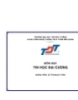
Bài giảng tin học đại cương - trường ĐH Tôn Đức Thắng
 175 p |
175 p |  1077
|
1077
|  287
287
-

Bài giảng Tin học đại cương - Chương 1: Các vấn đề cơ bản về CNTT
 167 p |
167 p |  489
|
489
|  31
31
-

Bài giảng Tin học đại cương: Bài 1 - ĐH Bách khoa Hà Nội
 33 p |
33 p |  313
|
313
|  21
21
-

Bài giảng Tin học đại cương: Bài 4 - ĐH Bách khoa Hà Nội
 8 p |
8 p |  199
|
199
|  13
13
-

Bài giảng Tin học đại cương - Trường Đại học Thái Bình
 183 p |
183 p |  95
|
95
|  10
10
-

Bài giảng Tin học đại cương: Chương 2 - Tin học và công nghệ thông tin
 12 p |
12 p |  227
|
227
|  10
10
-

Bài giảng Tin học đại cương - Nguyễn Vũ Duy
 95 p |
95 p |  43
|
43
|  8
8
-

Bài giảng Tin học đại cương: Bài 3 - ĐH Bách khoa Hà Nội
 14 p |
14 p |  192
|
192
|  8
8
-

Bài giảng Tin học đại cương: Bài 11 - ĐH Bách khoa Hà Nội
 8 p |
8 p |  141
|
141
|  7
7
-

Bài giảng Tin học đại cương: Bài 10 - ĐH Bách khoa Hà Nội
 7 p |
7 p |  147
|
147
|  7
7
-

Bài giảng Tin học đại cương: Phần 1 - ThS. Phạm Thanh Bình
 18 p |
18 p |  141
|
141
|  6
6
-

Bài giảng Tin học đại cương: Chương 1 - Thông tin
 29 p |
29 p |  194
|
194
|  5
5
-

Bài giảng Tin học đại cương: Chương 1 - Đại cương về tin học
 16 p |
16 p |  162
|
162
|  5
5
-

Bài giảng Tin học đại cương: Chương 1 - Trần Quang Hải Bằng (ĐH giao thông Vận tải)
 31 p |
31 p |  124
|
124
|  3
3
-

Bài giảng Tin học đại cương: Bài mở đầu - Phạm Xuân Cường
 7 p |
7 p |  105
|
105
|  3
3
-

Bài giảng Tin học đại cương: Bài 1 - Phạm Xuân Cường
 25 p |
25 p |  71
|
71
|  3
3
-

Bài giảng Tin học đại cương: Bài 8 - Phạm Xuân Cường
 17 p |
17 p |  46
|
46
|  3
3
-

Bài giảng Tin học đại cương: Bài 13 - Bùi Thị Thu Cúc
 10 p |
10 p |  137
|
137
|  2
2
Chịu trách nhiệm nội dung:
Nguyễn Công Hà - Giám đốc Công ty TNHH TÀI LIỆU TRỰC TUYẾN VI NA
LIÊN HỆ
Địa chỉ: P402, 54A Nơ Trang Long, Phường 14, Q.Bình Thạnh, TP.HCM
Hotline: 093 303 0098
Email: support@tailieu.vn








